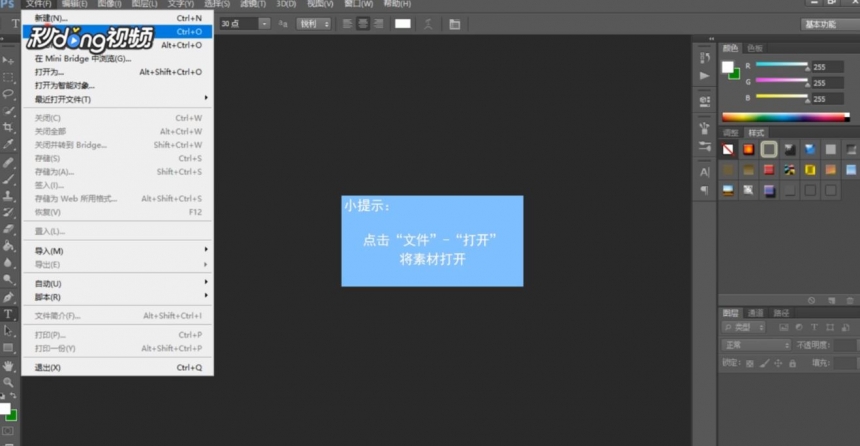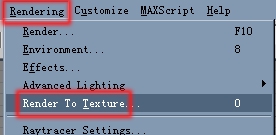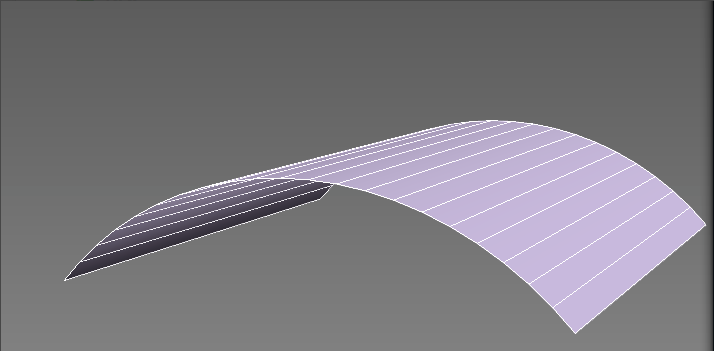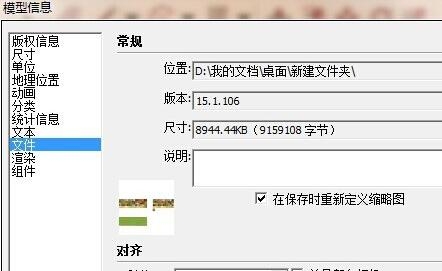利用3dmax阵列工具制作带扶手的楼梯模型的方法与步骤(3dmax怎么画楼梯扶手)优质
3dmax如何用阵列工具做一个带有扶手的楼梯?本文小编将教大家灵活运用3dmax阵列工具制作一个楼梯模型。有需要的小伙伴们快来和小编一起看看利用3dmax阵列工具制作带扶手的楼梯模型的方法与步骤吧!
利用3dmax阵列工具制作带扶手的楼梯模型的方法:
步骤一。在3dmax软件中画出一个长方体作为楼梯模型的阶梯。设置好该长方体的大小。最好是整数。便于后面使用3dmax阵列工具时的数字输入。在把它的坐标归零。
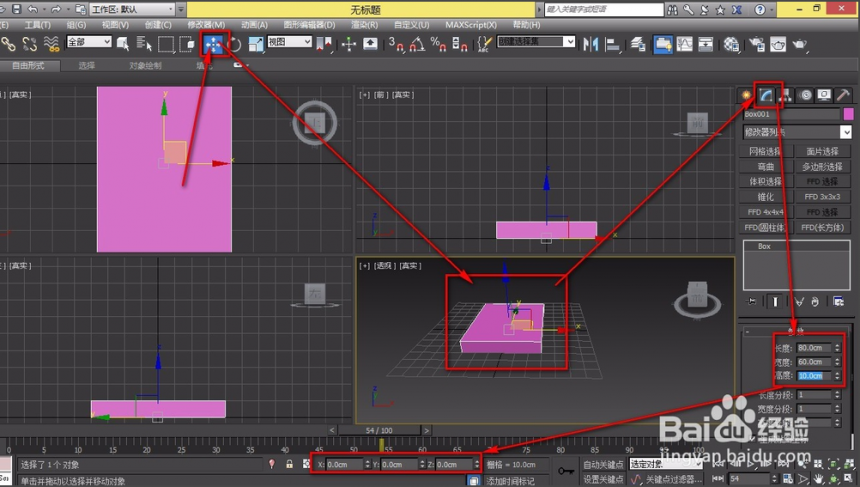
步骤二。建立一个长方体作为3dmax带扶手楼梯模型的扶手护栏柱子。这里调整一下扶手护栏柱子的尺寸和位置。
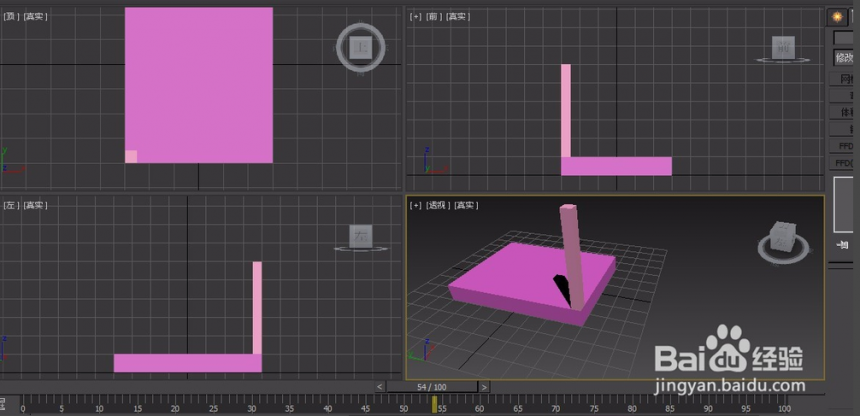
步骤三。在3dmax软件中。按住SHIFT拖动y轴克隆。选择参考或者实例克隆模式。让所有楼梯模型扶手柱子的尺寸可以保持一致。再调整一下扶手柱子的位置。让这个柱子处于台阶的一角。
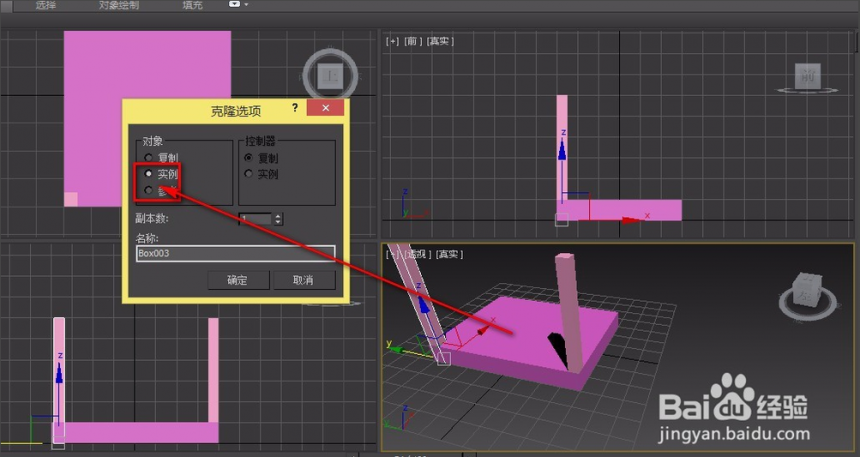
步骤四。做出一个带扶手的楼梯模型台阶后。把这3个模型全选后。选择工具里面的3dmax阵列工具选项。
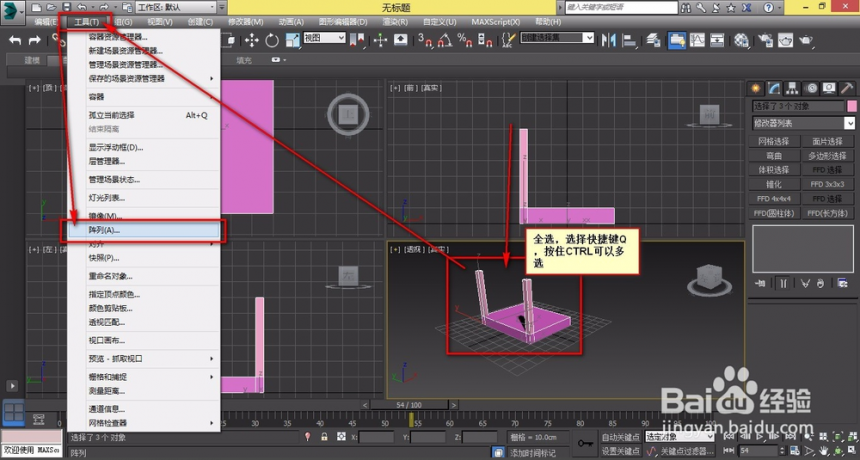
步骤五。3dmax带扶手的楼梯模型基本调点步骤按箭头框选的来。需要设置3dmax阵列工具x的偏移和z的偏移来保证楼梯模型阶梯的正常上升。
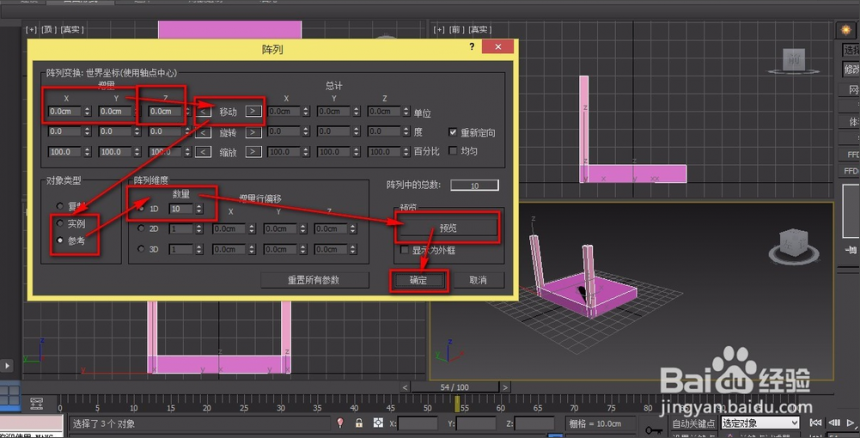
步骤六。带扶手的楼梯模型阶梯偏移的具体数值是按照刚才设置的长方体的大小来设置的。若是想要修改阶梯的样式。让它变得更陡峭或者更平缓。需要先调节长方体的尺寸。然后在3dmax阵列工具就可以了。利用3dmax阵列工具制作带扶手的楼梯模型完成。
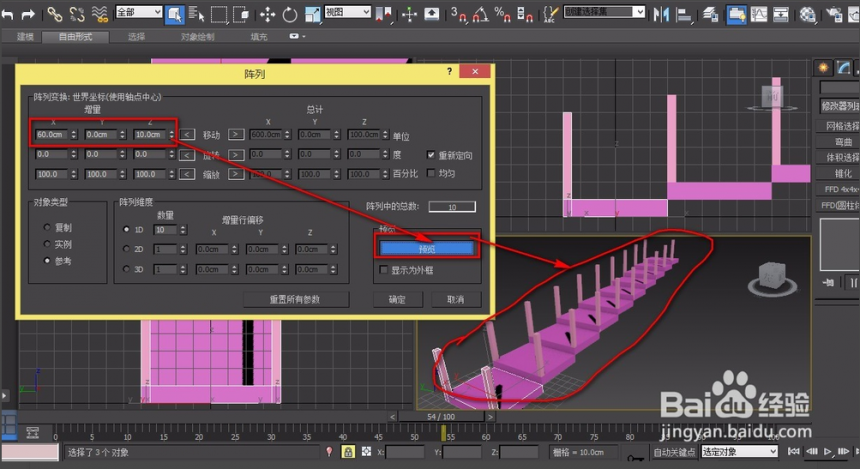
以上六个步骤就是利用3dmax阵列工具制作带扶手的楼梯模型的方法与步骤。希望本文的分享能够帮助大家更好的使用3dmax阵列工具。更多关于3dmax软件制作楼梯模型的方法。点击:用3dmax弯曲命令如何制作逼真的旋转楼梯模型?
更多精选教程文章推荐
以上是由资深渲染大师 小渲 整理编辑的,如果觉得对你有帮助,可以收藏或分享给身边的人
本文标题:利用3dmax阵列工具制作带扶手的楼梯模型的方法与步骤(3dmax怎么画楼梯扶手)
本文地址:http://www.hszkedu.com/27068.html ,转载请注明来源:云渲染教程网
友情提示:本站内容均为网友发布,并不代表本站立场,如果本站的信息无意侵犯了您的版权,请联系我们及时处理,分享目的仅供大家学习与参考,不代表云渲染农场的立场!
本文地址:http://www.hszkedu.com/27068.html ,转载请注明来源:云渲染教程网
友情提示:本站内容均为网友发布,并不代表本站立场,如果本站的信息无意侵犯了您的版权,请联系我们及时处理,分享目的仅供大家学习与参考,不代表云渲染农场的立场!